Índice da página
Sobre o autor
Tópicos quentes
Atualizado em 04/01/2026
Neste artigo da EaseUS , você pode aprender o seguinte conteúdo:
Continue a ler e aprender sobre o software alternativo Darik's Boot and Nuke para limpar HDs ou SSDs.
Top 3 alternativas de DBAN em 2025 - com guia prático
Aqui, você obterá três alternativas gratuitas de DBAN que podem atender às necessidades de diferentes usuários. Escolha a alternativa DBAN mais adequada para você com base na lista abaixo.
- Para apagar todo o disco, você pode usar a Opção 1 ou a Opção 2.
- Para uma partição específica ou espaço não alocado, você pode usar a Opção 1 ou a Opção 3.
- Para limpar seu disco rígido sem inicializar o Windows, você pode usar a Opção 1.
Opção 1. EaseUS Partition Master Free
A primeira alternativa simples ao DBAN é o EaseUS Partition Master. É um gerenciador de partições completo com muitos recursos poderosos. Pode ajudar a apagar completamente todos os dados do disco e torná-los irrecuperáveis. Como substituto do DBAN, ele efetivamente compensa todas as limitações do DBAN, permitindo aos usuários apagar discos ou SSDs enquanto o sistema atual está em execução sem criar um pen drive ou CD bootável.
Aqui está como limpar dados usando a alternativa DBAN - EaseUS Partition Master Free:
Definimos duas opções para você limpar dados. Escolha o que você precisa.
Opção 1. Limpar partição
- Clique com o botão direito na partição da qual deseja apagar os dados e escolha "Limpar".
- Na nova janela, defina o horário em que deseja limpar sua partição e clique em "OK".
- Clique no botão "Executar 1 tarefa(s)" no canto inferior direito, verifique as alterações e clique em "Aplicar".
Opção 2. Limpar disco
- Selecione o HD/SSD. E clique com o botão direito para escolher "Limpar disco".
- Defina o número de vezes para limpar os dados. (Você pode definir no máximo 10.) Em seguida, clique em "OK".
- Clique em "Executar 1 tarefa(s)" e depois clique em "Aplicar".
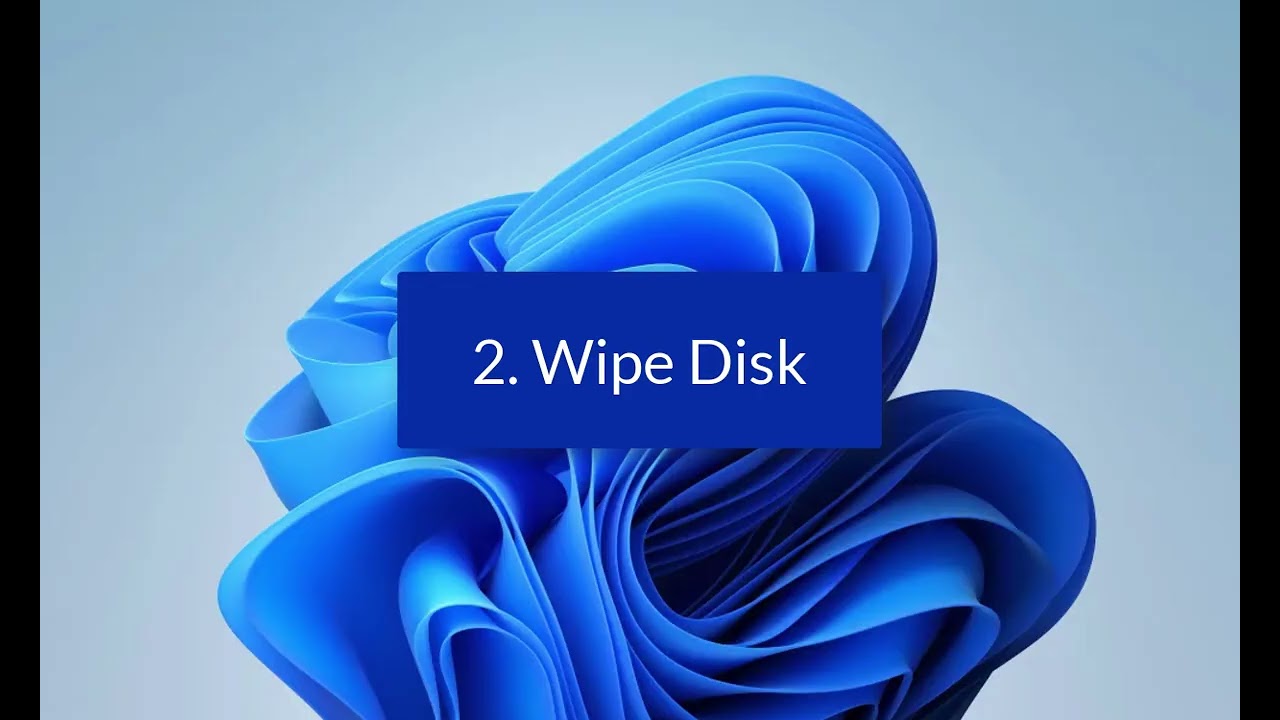
Opção 2. Diskpart limpar todos os comandos
Diskpart é um utilitário de particionamento de disco de linha de comando para sistemas Windows. Você pode usar o "comando clean all" para excluir todos os dados do disco rígido. Proceda da seguinte forma:
Passo 1. Digite e digite cmd na caixa de pesquisa do Windows e execute o Prompt de Comando como administrador.
Passo 2. Aguarde um momento, você verá uma janela preta do prompt de comando. Digite os seguintes comandos e pressione a tecla Enter em sequência.
- diskpart
- list disk
- select disk 0 (0 significa o número do disco que você deseja limpar.)
- clean all
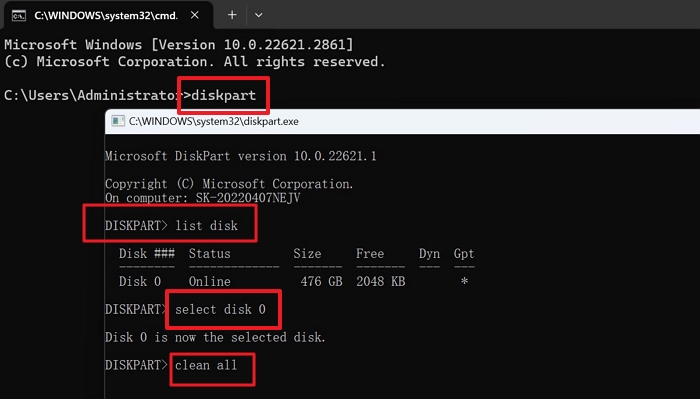
Em seguida, digite exit para sair da janela do diskpart.
É um pouco difícil porque requer comandos. Recorra ao EaseUS Partition Master como uma alternativa mais fácil se você for iniciante.
Opção 3. Gerenciamento de disco - formatar apenas hd
Gerenciamento de disco é um gerenciador de partição de disco integrado do Windows que permite formatar seu hd para excluir dados. Porém, vale ressaltar que os dados excluídos por este método podem ser recuperados. Se quiser apagar os dados, você ainda deve recorrer ao EaseUS Partition Master Free.
Veja como usar uma alternativa gratuita ao DBAN – Gerenciamento de disco:
Passo 1. Clique com o botão direito na imagem do Windows e escolha "Gerenciamento de disco" para iniciá-lo.
Passo 2. Localize o disco rígido de destino e clique com o botão direito nele.
Passo 3. Clique em Formatar e siga o assistente para definir o rótulo do volume, os sistemas de arquivos e a unidade de alocação. (Se você não tiver certeza, deixe como padrão.)
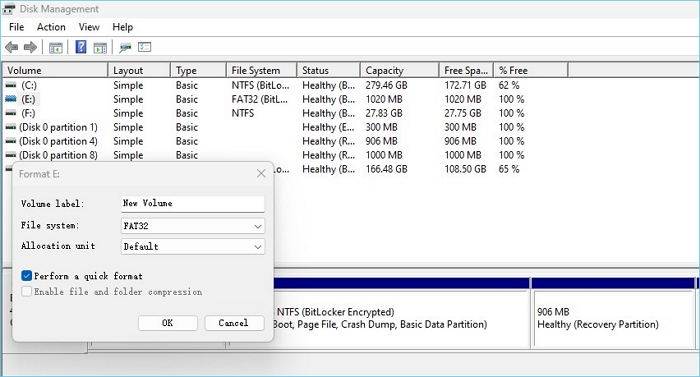
Passo 4. Marque a caixa Executar uma formatação rápida e clique em OK para começar.
Aguarde pacientemente e isso pode levar alguns minutos, dependendo da quantidade de dados armazenados no disco rígido.
Não se esqueça de compartilhar este artigo e informar outros usuários sobre as melhores alternativas gratuitas ao DBAN.
Como usar o DBAN para limpar o hd no Windows 10/11
Como Dariks Boot and Nuke só funcionam quando o disco rígido é apagado do BIOS, você deve preparar o USB para criar um pen drive bootável DBAN. Em seguida, siga as etapas abaixo.
Passo 1. Primeiro, acesse o site oficial do DBAN para baixar seu arquivo de imagem ISO e, em seguida, grave-o em pen drive.
Passo 2. Em seguida, entre no BIOS e defina o pen drive bootável DBAN como a primeira opção de inicialização. Em seguida, reinicie a partir deste dispositivo.
Passo 3. Espere um momento e você verá Dariks Boot e Nuke na tela azul. Você tem várias opções: pressione as teclas de função mostradas para saber mais sobre o DBAN ou apenas pressione Enter para iniciar o processo de apagamento do disco.
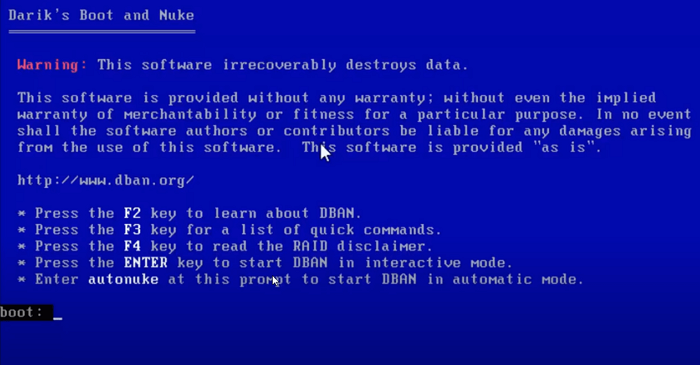
Passo 4. Na próxima janela, você poderá ver os discos rígidos detectados, junto com algumas opções na parte inferior. Digite M para aprender sobre os métodos de apagamento de disco.
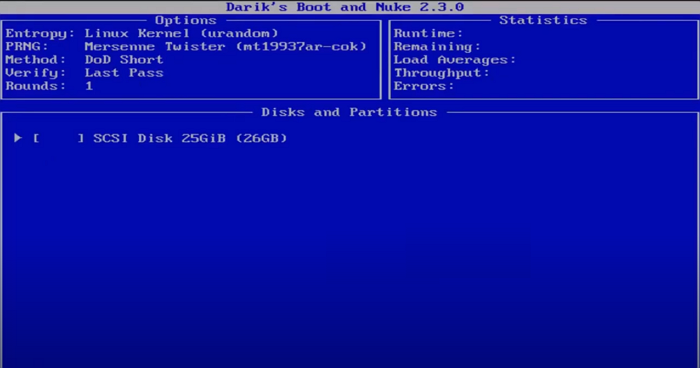
Passo 5. Na seção "Métodos de apagamento", você pode pressionar "J" ou "K" para rolar para cima ou para baixo e conhecer os métodos de apagamento de disco. Depois disso, selecione o método que deseja utilizar e confirme pressionando a barra de espaço.
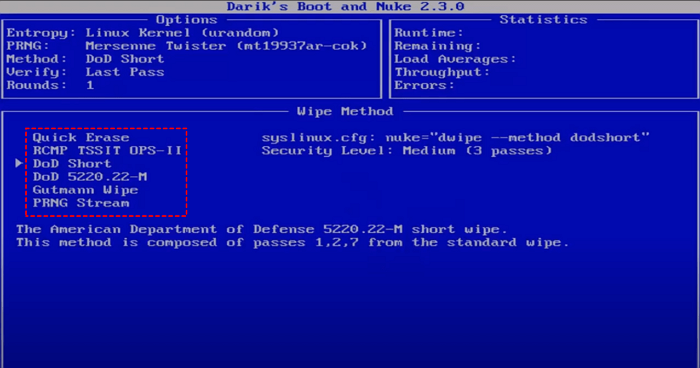
Passo 6. Selecione o disco rígido que deseja apagar e pressione a tecla de espaço para confirmar. Você verá então uma palavra "apagar" no início da caixa selecionada.
Passo 7. Pressione F10 para iniciar o processo de apagamento. Depois de ver o texto verde "DBAN succeeded", significa que o processo de limpeza do disco foi concluído com sucesso.
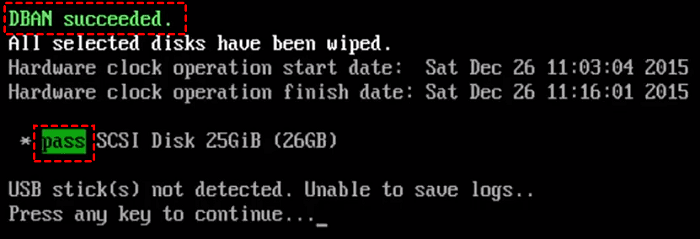
Como você pode ver, para iniciantes esse processo pode ser difícil. É por isso que precisamos de alternativas DBAN para limpar um disco rígido. As alternativas comuns ao DBAN são EaseUS Partition Master, nwipe, Shreos, parted magic, diskpart, Gerenciamento de disco, etc. Escolhemos as 3 melhores alternativas gratuitas para DBAN.

Como criar um pendrive bootável para limpar o hd
Exceto o DBAN, você aprenderá outra maneira sólida de criar um pen drive bootável e limpar o hd neste guia completo. Leia mais >>
Expansão do conhecimento: O que é DBAN
DBAN também é conhecido como Darik's Boot and Nuke. Este é um software de exclusão de dados gratuito e de código aberto, comumente usado ao apagar discos rígidos para reutilização, doação ou venda. Ele exclui todos os dados do disco rígido selecionado, como programas, arquivos pessoais, partição de recuperação e sistema operacional.
O DBAN apagará todos os discos do seu computador se você não fizer nenhuma seleção. É basicamente um disco de inicialização independente; basta baixar a imagem ISO do site oficial do DBAN e gravá-la em um dispositivo compatível.
Mas para facilitar as coisas, você pode usar o EaseUS Partition Master como uma alternativa confiável ao DBAN. Esta ferramenta permite limpar discos rígidos e SSDs diretamente e pode concluir a tarefa de apagamento de disco enquanto o Windows está funcionando normalmente. Além disso, não requer nenhum comando, o que o torna muito fácil de usar para iniciantes.
Voltemos ao DBAN. No entanto, esta ferramenta também possui muitas limitações, como segue:
- 1. A principal razão deve ser que o DBAN parou de atualizar em junho de 2015 e os usuários não conseguiram obter suporte técnico adicional.
- 2. O DBAN não consegue detectar SSDs e não oferece suporte ao apagamento de dados em unidades de estado sólido (SSDs).
- 3. DBAN é uma ferramenta gratuita de limpeza de disco apenas para uso pessoal. Ele não fornece certificados de exclusão de dados para fins de auditoria ou conformidade regulatória. Para acessar recursos mais avançados, os usuários precisam usar o Blancco Drive Eraser, projetado para uso empresarial.
- 4. O DBAN funciona fora do Windows e não será executado quando o sistema operacional atual estiver em uso; portanto, mesmo se quiser limpar o disco rígido externo, você precisará inicializá-lo a partir da unidade óptica.
- 5. O DBAN usa comandos para apagar dados que podem ser desconhecidos dos usuários comuns de computador. Isso pode facilmente causar perda de dados.
Link para download do DBAN: https://dban.org/
Não se esqueça de compartilhar este artigo e informar mais usuários sobre as limitações do DBAN.
Conclusão
O que é DBAN? Como você limpa um hd usando DBAN? Depois de ler as informações acima, você deve ter a resposta. O DBAN sem dúvida traz muita comodidade, mas também tem muitas limitações. Se você acha que o DBAN é inconveniente, use as três alternativas simples de DBAN acima.
Veja também:
Perguntas frequentes sobre alternativas de DBAN
Existem muitas alternativas de DBAN, como nwipe, Shreos, parted magic, diskpart, EaseUS Partition Master, etc. O seguinte enfoca a alternativa ao DBAN, verifique-os se precisar deles.
1. O DBAN é seguro para SSD?
A resposta é não. DBAN é um software gratuito de ferramenta de limpeza de disco projetado para discos rígidos tradicionais. Ele não oferece suporte a SSDs e pode danificá-los. Para limpar um SSD, você precisa de uma ferramenta de apagamento, como EaseUS Partition Master ou Diskpart.
2. O DBAN é eficaz?
Funciona bem! O DBAN funciona bem quando você inicializa seu PC a partir de um disco inicializável, como um USB. Você pode usá-lo para limpar vários discos rígidos de uma só vez. 1 TB levará de 1 a 3 horas.
3. Os dados podem ser recuperados após o DBAN?
Um disco rígido pode ser usado após o DBAN? Em geral, os serviços ou software de recuperação de dados não podem recuperar dados de um disco rígido que foi apagado com DBAN.
No entanto, é possível recuperar alguns dados se o disco rígido de destino não tiver sido completamente apagado ou se apenas algumas partes do disco rígido tiverem sido apagadas.
Como podemos te ajudar
Sobre o autor
Atualizado por Rita
"Espero que minha experiência com tecnologia possa ajudá-lo a resolver a maioria dos problemas do seu Windows, Mac e smartphone."
Escrito por Leonardo
"Obrigado por ler meus artigos, queridos leitores. Sempre me dá uma grande sensação de realização quando meus escritos realmente ajudam. Espero que gostem de sua estadia no EaseUS e tenham um bom dia."
Revisão de produto
-
I love that the changes you make with EaseUS Partition Master Free aren't immediately applied to the disks. It makes it way easier to play out what will happen after you've made all the changes. I also think the overall look and feel of EaseUS Partition Master Free makes whatever you're doing with your computer's partitions easy.
Leia mais -
Partition Master Free can Resize, Move, Merge, Migrate, and Copy disks or partitions; convert to local, change label, defragment, check and explore partition; and much more. A premium upgrade adds free tech support and the ability to resize dynamic volumes.
Leia mais -
It won't hot image your drives or align them, but since it's coupled with a partition manager, it allows you do perform many tasks at once, instead of just cloning drives. You can move partitions around, resize them, defragment, and more, along with the other tools you'd expect from a cloning tool.
Leia mais
Artigos relacionados
-
Como redefinir a senha do Windows 11 com USB – 3 dicas fáceis
![author icon]() Leonardo 2025/08/26
Leonardo 2025/08/26 -
Guia completo para verificar e corrigir erros de disco no Windows 11
![author icon]() Leonardo 2025/12/28
Leonardo 2025/12/28 -
Como ignorar a senha do administrador no Windows 11
![author icon]() Leonardo 2025/08/26
Leonardo 2025/08/26 -
Como realizar a atualização do SSD HP Omen [maneiras eficientes🔥]
![author icon]() Leonardo 2025/08/26
Leonardo 2025/08/26
Temas quentes em 2025
EaseUS Partition Master

Gerencie partições e otimize discos com eficiência








